Спавање спавања у прозорима

- 2045
- 48
- Mr. Dennis Cassin
Режим спавања у оперативним системима Виндовс је посебна функција која помаже одржавању стања отворених програма и докумената приликом завршног рада са рачунаром. Обично се користи када је потребно дуго времена да се одсели са радног места и истовремено не изгубите информације. Предности режима мировања су неспорни. Међутим, у неким случајевима може се ометати на рад рачунара. Штавише, погрешан повратак на посао је једноставан начин губитка информација.

Како конфигурирати један од додатних начина рада оперативног система Виндовс - Спавање.
Додатни Виндовс модуси
Спавање
Функција која смањује потрошњу енергије рачунара. То је могуће захваљујући искључивању екрана, тврдог диска и већине других важних система. Сви документи који нису били сачувани на чврстом диску снимају се у РАМ-у. Тамо остају до следећег укључивања и уласка корисника на ХДД-у.
Посебност режима спавања у Виндовс-у је такође да када га користите, не можете искључити напајање рачунара. Свако искључење од мреже прети губитку информација, а у неким случајевима - уручење система (ово је релевантно више за ране верзије оперативног система Виндовс). Највише режим за спавање сличан је функцији "паузе" кућни играча.
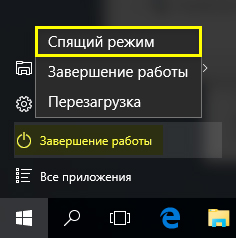
Гибернација
За разлику од претходног, ова метода за чување најновијих података користи посебну датотеку на тврдом диску. Зато када користите хибернацију, моћ се може искључити. Међутим, да бисте се вратили на посао, потребно вам је још мало времена.
Хибрид
Чува све унесене информације како на тврдом диску и у РАМ-у. Ако рачунар није изгубио свој извор напајања, он ће се вратити на посао, као и након спавања. Ако нема моћи, подаци ће бити учитани са тврдог диска. Данас је то можда најстабилнији режим. Његова употреба је пожељнија.
Зашто променити активни режим?
- Алас, када користите Виндовс, излаз спавања може бити праћен црним екраном. Ова функција се дуго чува у програмима Виндовс породице. Вероватно њен изглед зависи од хардвера који се користи.Савет. Узгред, слично уплитање је примећено у функцији "Режим чекања" Линук ОС. Пре свакодневице функције "СЛЕП МОДЕ", морате је пажљиво тестирати.
- Можда сте се суочили са чињеницом да приликом инсталирања "тешких" програма потребно је више од пола сата да се инсталирају, рачунар спава. По повратку, највероватније ћете пронаћи неуспех инсталације. То можете да се бавите само уклањањем принудног сна или промените његове поставке.
- Хибридни режим нису подржани сви уређаји, а не у свим дистрибуцијама оперативног система Виндовс. Ако немате такву функцију, пожељно је да користите конфигурацију гиббернације.
Како да конфигуришем сан?
Постоји неколико опција за решавање проблема. Директно уређивање преко управљачке плоче само је један начин да се избори са проблемом "Црни екран". Ово није најпоузданији начин и далеко од јединог.
Уређивање поставки БИОС-а
- Поново учитајте рачунар са Виндовс-ом и идите на БИОС. На различитим машинама, ове се акције обављају на различите начине, покушајте да користите Дел или Ф12.
- Идите на картицу "Фоод".
- Промените вредност параметра суспендирања на супротно. Покушајте да искључите активни параметар ако је укључен. Потражите параметре са вредностима С1, С2, С3.
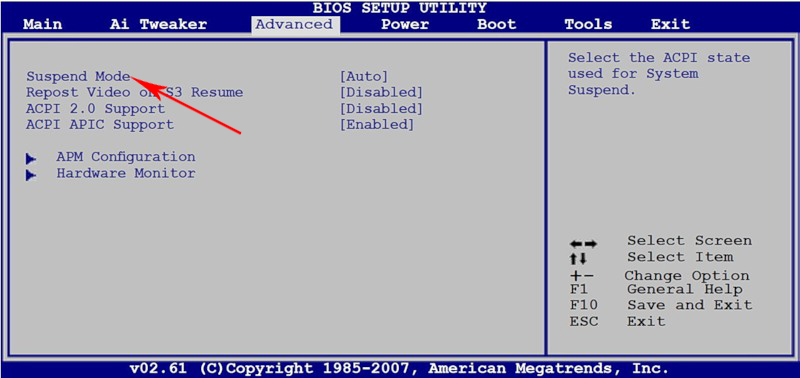
- Уредите функцију подршке АЦПИ 2 укључивањем или искључивањем.
- Покушајте да користите ове лигаменте у различитим комбинацијама.
Прелазак у стандардне методе
- У менију "Старт" Виндовс Цалл ПоверЦФГ датотека.ЦПЛ користећи мени "Извршите".
- Изаберите у дијалошком оквиру "Подешавања режима мировања СЛЕЕП".
- Видећете два параметра - "искључите екран" и "Пребаците рачунар у стање мировања". Доделите им вредности "никад".
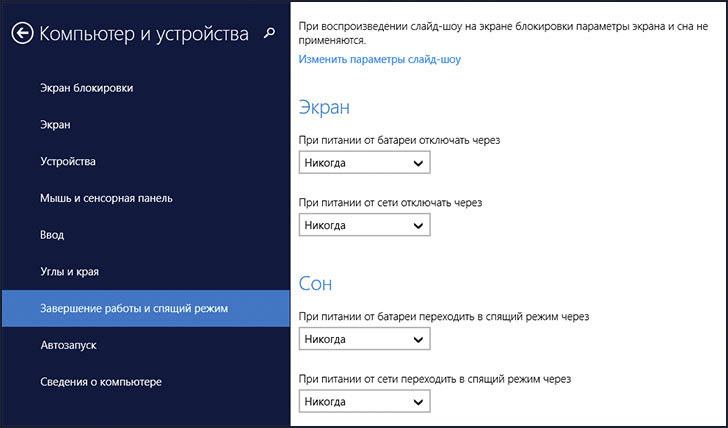
- Тамо одаберите ставку "Промените додатне параметре". Пронађите "сан". Проширите опцију прозора и примените "никад" вредност.
Закрпа из сна
Искључивање режима спавања може се догодити произвољно ако систем верује да је миш премештен или је тастатура активна. А такође један од уређаја може блокирати излаз из сна. Предлажемо да Онемогућите ову функцију.
Важан. Запамтите да не можете истовремено искључити излаз помоћу миша и тастатуре. Иначе, излаз из режима спавања у Виндовс неће бити.- Активирајте менаџера уређаја. То се може урадити на контролној табли.
- Идите на тачку подешавања "И / Н уређај" или "тастатура".
- Кликните на десно дугме на ставци "миша" или ставку "тастатура" и идите на "Својства".
- Идите на картицу "Управљање напајањем".
- Уклоните заставу насупрот ставки "Дозволите закључак из режима спавања". Потврдите избор притиском на дугме у реду.
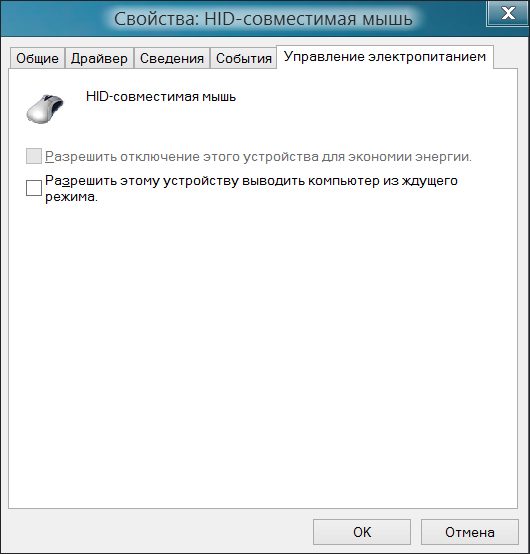
закључци
Дакле, научили смо да уклонимо режим спавања користећи једноставне методе рада. Да бисте га вратили, само радите исте операције у супротном редоследу. Ако сте и даље безобразни режим спавања - покушајте да користите датотеку ПоверСеттингс.рег. Пронађите да је слободно доступан.
Ако имате друга питања, можете пронаћи одговоре на нашу веб страницу. Можда нису пронашли оно што су тражили? Оставите коментаре на чланке, а наши искусни читаоци ће покушати да одговори на било које теме које вас занимају.

